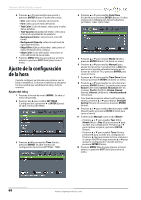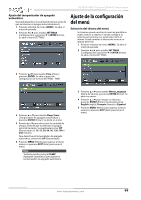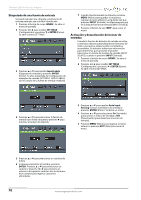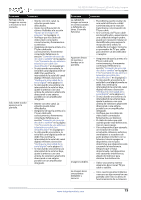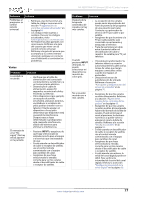Insignia NS-42D510NA15 User Manual (Spanish) - Page 78
System Info, ENTER, Update Firmware, No apague su televisor hasta que
 |
View all Insignia NS-42D510NA15 manuals
Add to My Manuals
Save this manual to your list of manuals |
Page 78 highlights
6 Presione o para resaltar System Info (Información del sistema) y presione ENTER (Entrar). Se abre el menú CONFIGURACIÓN · ACTUALICE FIRMWARE. 7 Presione o para resaltar Update Firmware (Actualice firmware) y presione ENTER (Entrar). Un mensaje le pregunta si desea actualizar el firmware del televisor. NS-42D510NA15 Televisor LED de 42 pulg. Insignia 8 Seleccione Yes (Sí) y presione ENTER (Entrar). Si ha conectado una unidad flash con la actualización de firmware, la actualización comienza automáticamente De lo contrario, se abre una pantalla con las instrucciones sobre como descargar la actualización. Siga las instrucciones y luego presione ENTER Mientras que se instala la actualización de firmware en su televisor, éste muestra el estado en pantalla. No apague su televisor hasta que se halla completado la actualización del firmware. 9 Cuando se complete la actualización, desconecte la unidad flash USB y presione ENTER. Su televisor se apaga después se enciende para completar la actualización. 10 Si se ha borrado la lista de canales y se abre el asistente de configuración del televisor (TV SETUP) siga las indicaciones del asistente de configuración del televisor (TV SETUP). Para obtener más información, refiérase a la sección "Encendido de su televisor por primera vez" en la página 38. Nota • Si ve un mensaje que dice que la actualización del firmware es incorrecta, asegúrese de haber descargado el archivo correcto para su modelo. • Si ve un mensaje diciendo que la actualización ha fallado o la pantalla del televisor está en blanco y el indicador LED de encendido está parpadeando en rojo y en azul, apague su televisor, vuélvalo a encender y ejecute nuevamente la actualización. www.insigniaproducts.com 73